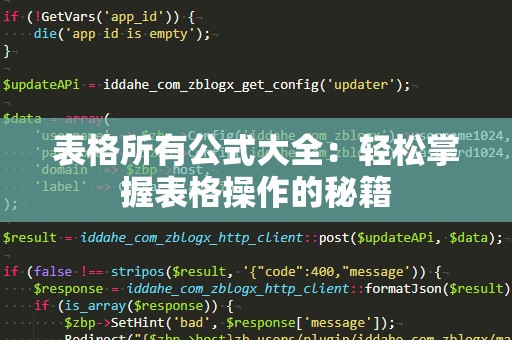在日常工作中,表格已成为处理数据、进行统计分析的重要工具。无论是在Excel、GoogleSheets,还是其他类似的软件中,表格公式的应用都是帮助我们完成高效、精准数据处理的关键。掌握表格公式,能够让你轻松应对各种复杂的计算、筛选、排序任务,极大提高工作效率。本文将为你介绍最常用的表格公式大全,带你快速提升技能,成为表格操作的高手。
1.基础公式:入门必备
对于新手来说,首先要掌握一些基础的公式。它们是你在数据处理中最常用的工具,能帮助你完成最基本的数学运算。
(1)求和公式:SUM
公式:=SUM(A1:A10)
功能:计算指定范围内所有单元格的和。无论是对一列还是一行的数据进行求和,SUM公式都能轻松完成。例如,求A1到A10单元格的和,公式就写作=SUM(A1:A10)。
(2)平均值公式:AVERAGE
公式:=AVERAGE(A1:A10)
功能:计算指定范围内数值的平均值。这个公式常用于计算一列或一行数值的平均值。例如,若你要计算A1到A10的平均值,公式便是=AVERAGE(A1:A10)。
(3)计数公式:COUNT
公式:=COUNT(A1:A10)
功能:统计指定范围内的数值个数。此公式仅对包含数值的数据有效,若有空单元格或者文本单元格,它们将不被计入。
(4)最大值公式:MAX
公式:=MAX(A1:A10)
功能:找出指定范围内的最大值。例如,若你想找出A1到A10的最大值,公式便是=MAX(A1:A10)。
(5)最小值公式:MIN
公式:=MIN(A1:A10)
功能:找出指定范围内的最小值,帮助你快速定位数据中的极小值。
2.条件公式:智能数据处理
对于稍有经验的用户,条件公式能够帮助你根据特定条件进行数据筛选、分类和计算,广泛应用于各种数据分析场景。
(1)条件求和公式:SUMIF
公式:=SUMIF(A1:A10,">100")
功能:根据条件求和。例如,=SUMIF(A1:A10,">100")公式表示计算A1到A10中大于100的所有值的和。你可以通过设置不同的条件来定制求和规则。
(2)条件计数公式:COUNTIF
公式:=COUNTIF(A1:A10,"苹果")
功能:根据条件计数。例如,=COUNTIF(A1:A10,"苹果")公式表示统计A1到A10中含有“苹果”的单元格数量。它可以用于文本、数字等多种类型的条件。
(3)条件平均值公式:AVERAGEIF
公式:=AVERAGEIF(A1:A10,">50")
功能:根据条件计算平均值。这个公式常用于求出某些符合特定条件的数值的平均数。例如,=AVERAGEIF(A1:A10,">50")会计算A1到A10中大于50的数值的平均值。
(4)多条件求和公式:SUMIFS
公式:=SUMIFS(B1:B10,A1:A10,"苹果",C1:C10,">50")
功能:根据多个条件求和。通过多个条件,你可以更精准地筛选和求和数据。上面的公式表示求出B1到B10范围内,A1到A10中含有“苹果”且C1到C10中对应值大于50的数值和。
(5)多条件计数公式:COUNTIFS
公式:=COUNTIFS(A1:A10,"苹果",B1:B10,">50")
功能:根据多个条件计数。此公式可以帮助你精确计数符合多个条件的数据个数。例如,=COUNTIFS(A1:A10,"苹果",B1:B10,">50")会统计A1到A10范围内含有“苹果”,且B1到B10范围内对应值大于50的单元格个数。
3.查找与引用公式:提高数据查询效率
如果你需要在表格中快速查找或引用某些数据,以下几种公式将非常有用。
(1)查找公式:VLOOKUP
公式:=VLOOKUP(查找值,查找范围,返回列号,[近似匹配])
功能:通过查找值在指定范围内寻找数据并返回对应的数据。VLOOKUP是非常常用的查找公式。例如,=VLOOKUP("苹果",A1:B10,2,FALSE)会在A1到A10中查找“苹果”,然后返回B列中对应的值。
(2)列表查找公式:HLOOKUP
公式:=HLOOKUP(查找值,查找范围,返回行号,[近似匹配])
功能:与VLOOKUP类似,但HLOOKUP是按行查找数据。若你的数据表格是横向排列的,可以使用HLOOKUP进行查找。
(3)索引与匹配公式:INDEX&MATCH
公式:=INDEX(B1:B10,MATCH("苹果",A1:A10,0))
功能:INDEX和MATCH组合使用,可以实现更灵活的数据查找。当你需要在多个条件下进行复杂查找时,组合使用这两个公式效果尤为出色。
(4)返回列的公式:INDEX
公式:=INDEX(A1:C10,2,3)
功能:返回指定位置的值。例如,=INDEX(A1:C10,2,3)表示返回A1到C10范围内第二行第三列的值。
(5)返回行的公式:MATCH
公式:=MATCH("苹果",A1:A10,0)
功能:返回某个值所在的位置行数。例如,=MATCH("苹果",A1:A10,0)表示返回“苹果”在A1到A10中出现的位置行号。
(我将继续介绍更多的高级表格公式,帮助你进一步掌握数据分析技巧。)